1、点击工作簿进入工作界面。

2、选中4个单元格并设置单元格的外部边框。
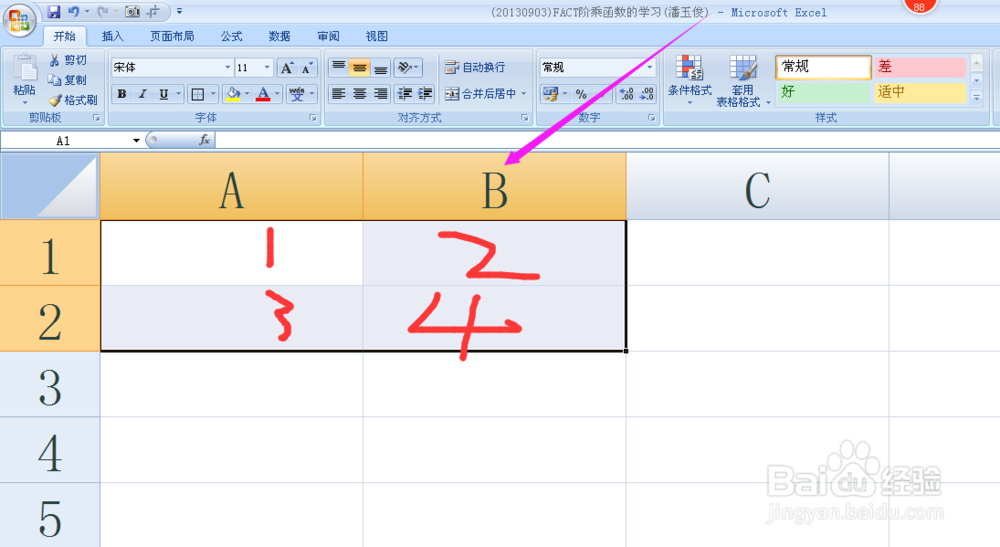
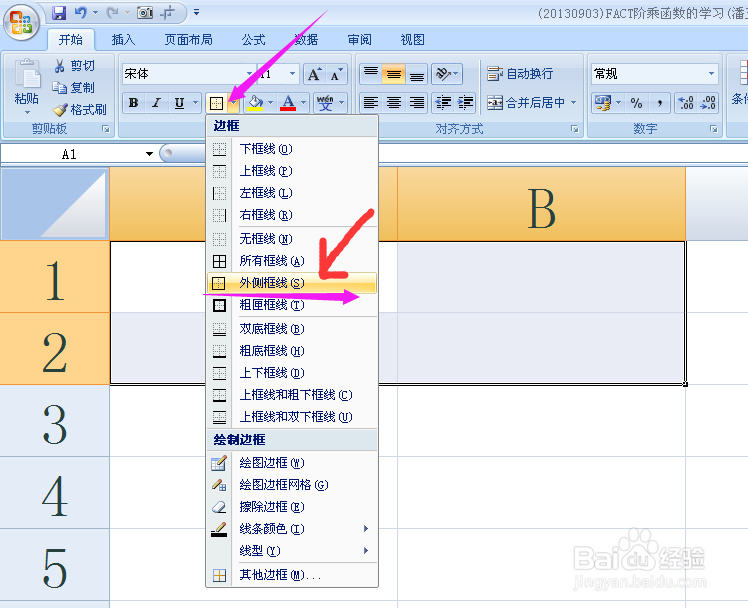
3、选择第一个第四个单元格,右键,设置单元格格式-边框,设置他们的对角斜线,设置前可以先选择斜线的颜色。
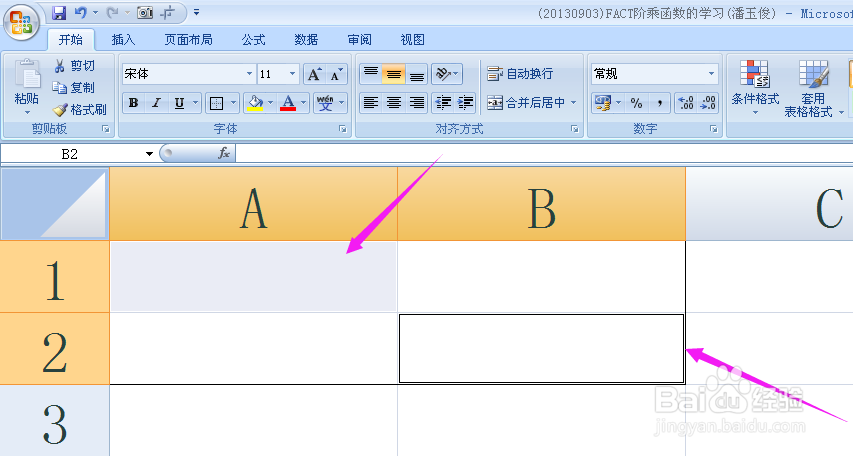

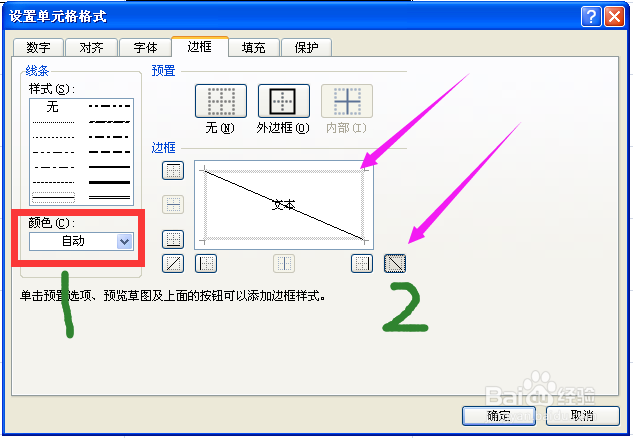
4、设置完毕后点击确定按钮。斜线便显示可出来。在第2,3个单元格内输入文字即可。


5、给其余的表格单元格进行合并,并且设置外边框。
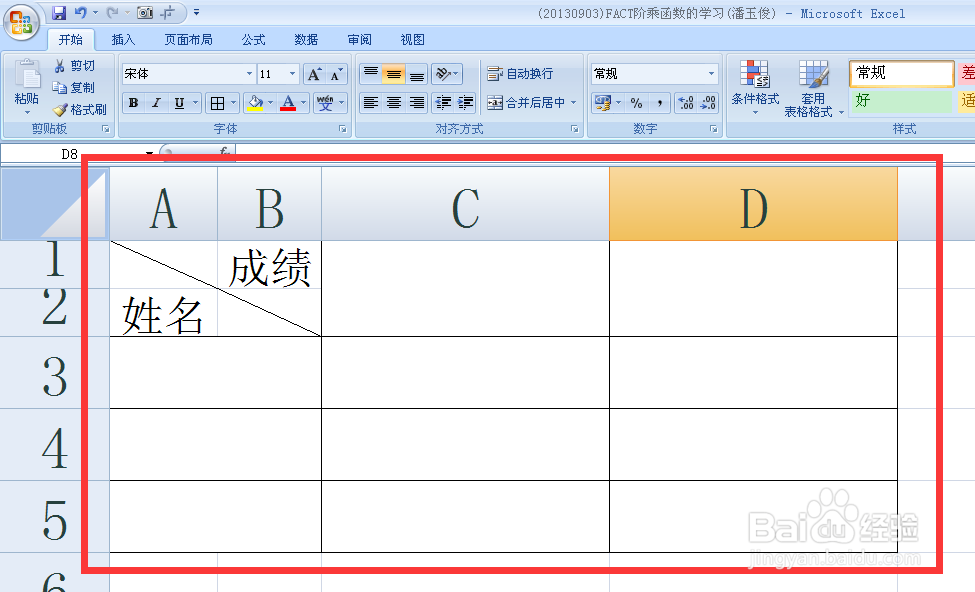
6、设置工作表的网格线为无,取消网格线前面的对号就可以了,在视图菜单里面。

7、表格设置好后,输入相应的数据,带有斜线表头的表格就完成了。

时间:2024-10-13 20:23:04
1、点击工作簿进入工作界面。

2、选中4个单元格并设置单元格的外部边框。
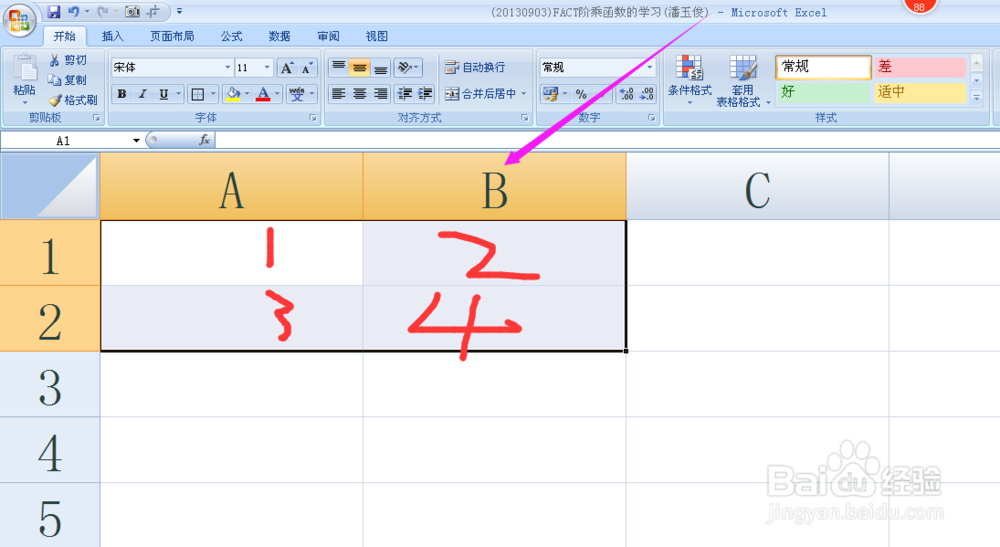
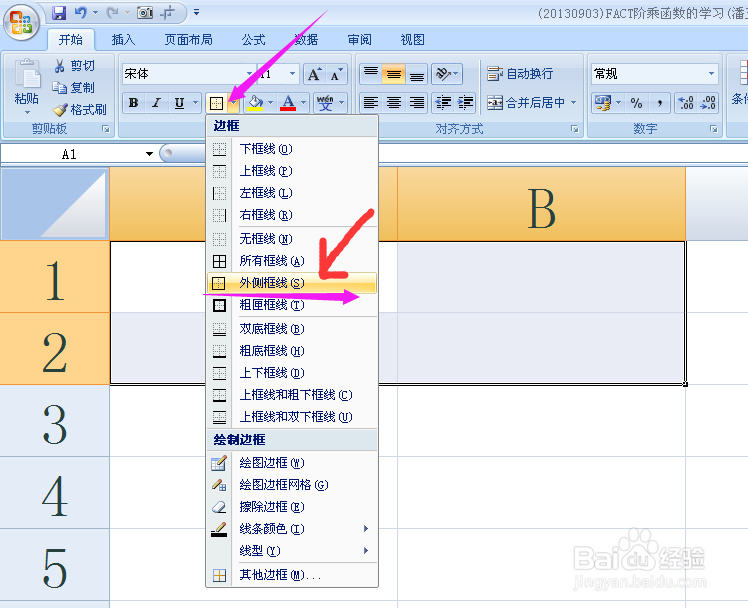
3、选择第一个第四个单元格,右键,设置单元格格式-边框,设置他们的对角斜线,设置前可以先选择斜线的颜色。
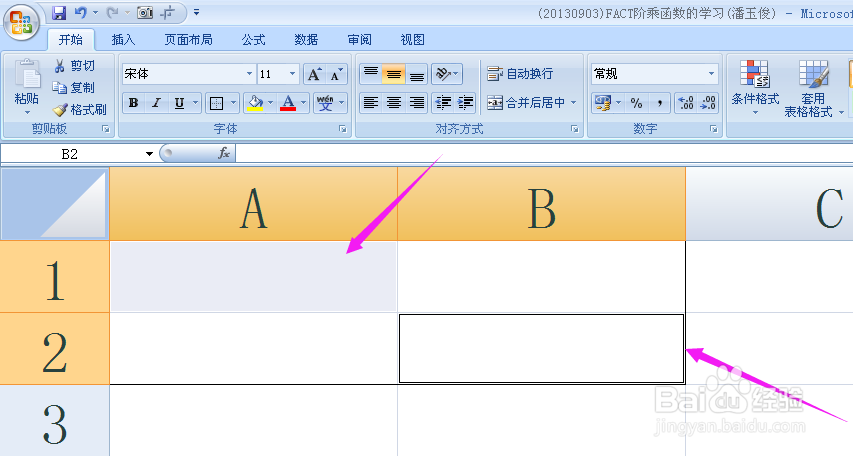

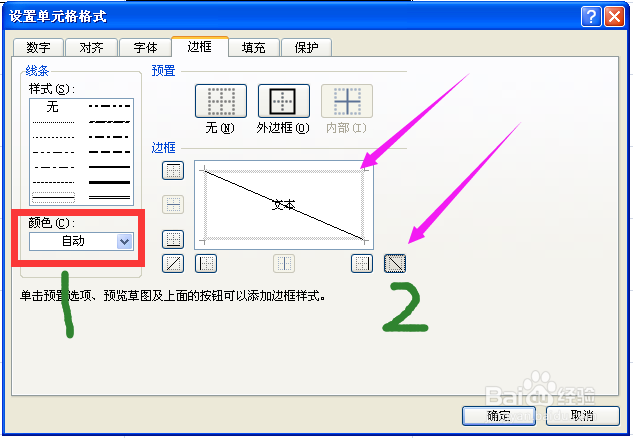
4、设置完毕后点击确定按钮。斜线便显示可出来。在第2,3个单元格内输入文字即可。


5、给其余的表格单元格进行合并,并且设置外边框。
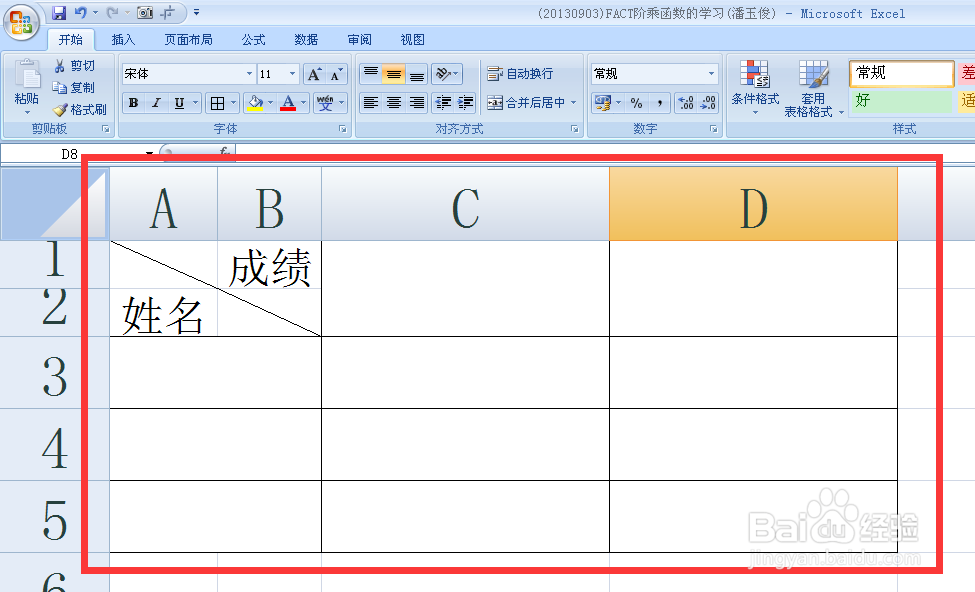
6、设置工作表的网格线为无,取消网格线前面的对号就可以了,在视图菜单里面。

7、表格设置好后,输入相应的数据,带有斜线表头的表格就完成了。

